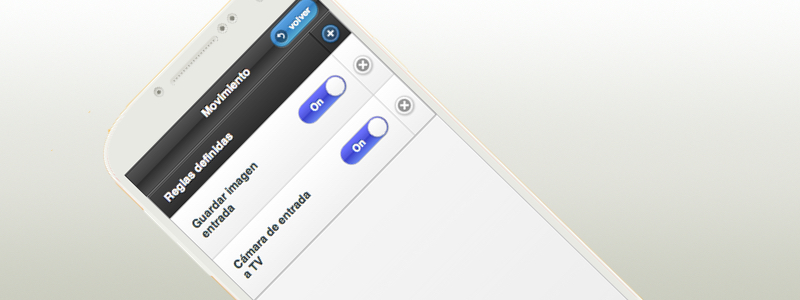Todo producto tiene una idea de fondo central, en el caso de DomoDOX es ésta: Que todo sea muy fácil. Vivimos en un mundo en el que siempre hay que hacer demasiadas cosas, tenemos poco tiempo libre, y somos conscientes de que no se le puede pedir a nuestros clientes que empleen parte de su tiempo aprendiendo un producto complejo.
Es por esto, que la App DomoDOX está pensada para que sea muy intuitiva de usar, y que siempre se configure igual. En esta sección vamos a detallar la estructura de cada Widget, y verás que podrás configurar lo que quieras siempre de la misma manera.
Para mostrar la funcionalidad, vamos a utilizar el Widget “Detección de Movimiento”:
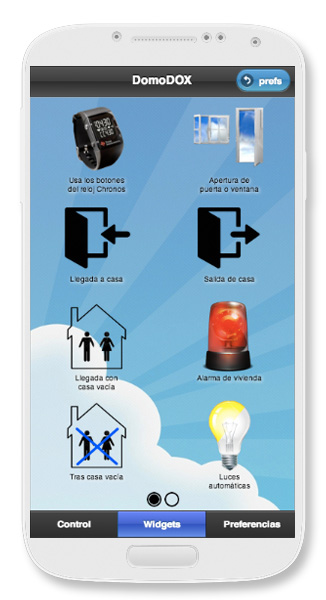
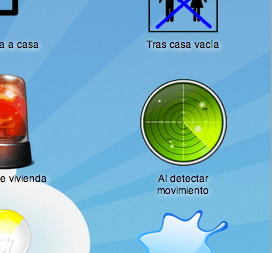
Los widgets tienen reglas
Al seleccionar el widget “Al detectar movimiento”, nos lleva a una pantalla con una lista de reglas. Para nuestro ejemplo, mostramos el caso en el que ya tenemos dos reglas definidas, y vamos a añadir una tercera regla:

Pulsamos el botón + para añadir una nueva regla, que nos llevará a la pantalla donde configuraremos cómo queremos que se porte el sistema en este caso. Lo primero a destacar es que la pantalla tiene en la parte superior 3 botones para llevarnos a las 3 configuraciones de cada regla del sistema:
- Si
- Cuándo
- Acciones
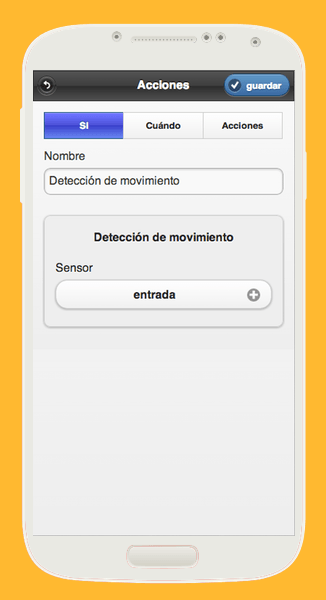
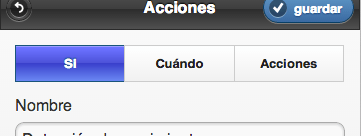
Pestaña Si
La idea es muy sencilla: Las reglas representan condiciones:
Si ocurre esto, en unas horas concretas (Cuándo) entonces ejecutar Acciones.
Por lo tanto, la pestaña Si es la condición que se tiene que cumplir para ejecutar esta regla. En el ejemplo actual, es cuando se detecte movimiento en el sensor “entrada”. Así de fácil.

Pestaña Cuándo
Se pueden limitar las reglas a horarios concretos, por ejemplo, puedo querer música al llegar a la hora de la comida, pero no si vuelvo tarde por la noche.
Otro ejemplo es encender luces para despertarme por la mañana cuando voy a trabajar, pero hacer esto sólo de Lunes a Viernes, y no los fines de semana.
Esta pantalla tiene la siguiente apariencia:
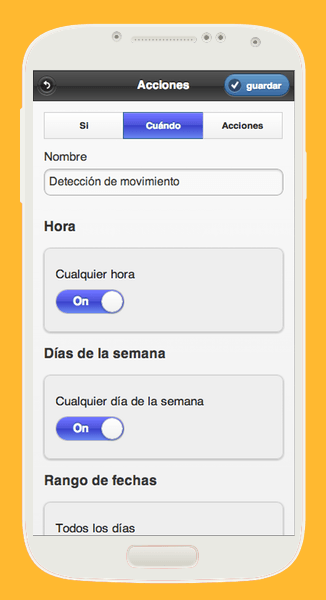
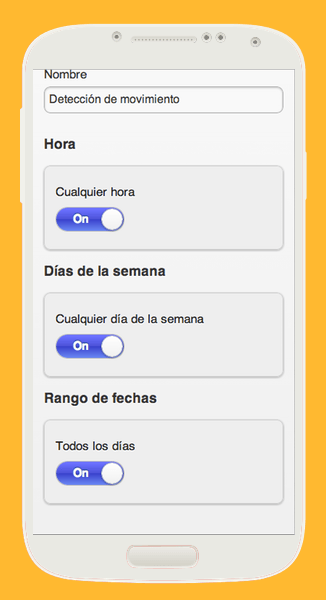
Las secciones son:
- Hora: Para hacerlo válido a cualquier hora o en rangos concretos.
- Días de la semana: Para que se ejecute todos los días o sólo en días concretos de la semana.
- Rango de fechas: Para que se ejecute sólo a partir de una fecha, hasta una fecha o entre una fecha de inicio y otra de fin.
Como ves, esta pantalla es muy sencilla de utilizar, si te surge cualquier duda puedes resolverlas en el artículo de Información Sobre la Pestaña Cuándo.
Pestaña Acciones
Aquí se definen las acciones que se ejecutarán cuando la pestaña Si y Cuándo se cumplan (es decir, la condición ocurra en unas horas deseadas de ejecución).
Cuando seleccionemos esta pestaña, veremos la siguiente pantalla:
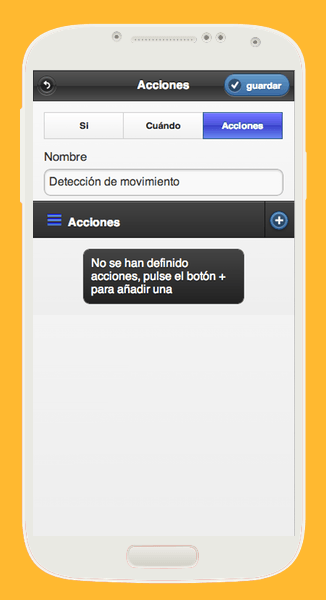
La primera vez que entremos, no habrá ninguna acción definida. Aquí pulsaremos el botón + para añadir una nueva acción, que nos llevará a la edición de una acción.
Es importante comprender que se pueden crear muchas acciones para la misma condición. El sistema las ejecutará una detrás de otra.
En la edición de la nueva acción que acabamos de crear, veremos inicialmente esto:
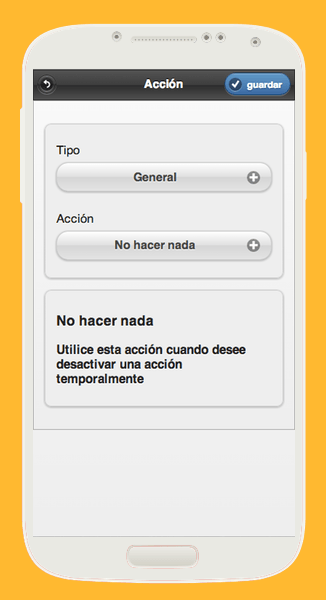
Para definir qué acción queremos, hay que:
- Seleccionar un grupo de acciones en “Tipo”.
- Seleccionar qué acción dentro del grupo queremos en “Acción”.
- Introducir los parámetros deseados de la acción que hemos seleccionado.
En nuestro caso, a modo de ejemplo, pongamos que la casa nos llame por teléfono y nos dé un mensaje, el resultado sería éste:
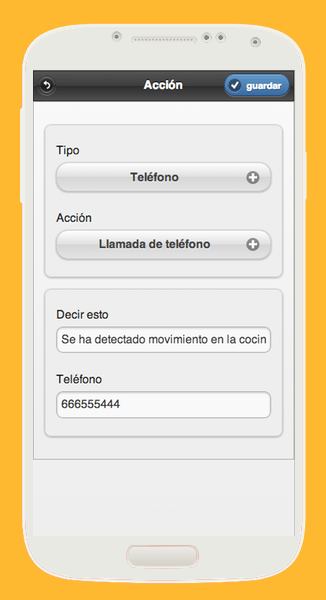
El resultado sería que, cuando se detecte movimiento en el sensor indicado en la pestaña Si, en las horas de la pestaña Cuándo, el sistema nos hará una llamada de teléfono al número indicado y nos indicará en la llamada que hay movimiento detectado en la cocina.
En ese instante podemos coger la App DomoDOX, conectarnos remotamente a casa y ver qué está pasando.
Sobre las acciones, ¿qué acciones tengo disponible?. En principio muchas, y lo mejor es que el sistema seguirá creciendo y añadiendo nueva funcionalidad automáticamente según se vayan liberando nuevas versiones del software y nuevos dispositivos.
Además no tendrás que hacer nada, gracias a que DomoDOX está en la nube, se actualizará automáticamente para que en cada momento disfrutes de nuevas posibilidades y experiencias.